- Del 1. Reparer Kan ikke laste inn bilde på iPhone ved hjelp av FoneLab iOS-systemgjenoppretting
- Del 2. Oppdater iOS for å fikse Kan ikke laste inn bilde på iPhone
- Del 3. Fix Kan ikke laste inn bilde på iPhone ved å deaktivere lav datamodus
- Del 4. Vanlige spørsmål om å fikse et bilde som ikke kan lastes inn på iPhone
Nyttige måter å fikse Kan ikke laste inn bilde på iPhone
 Postet av Lisa Au / 26. juni 2023 09:00
Postet av Lisa Au / 26. juni 2023 09:00 Jeg har prøvd å vise søsteren min bildene jeg tok under et arrangement på skolen, men jeg kan ikke laste inn bilder på iPhone. Jeg kan ikke finne problemet, så jeg har ingen anelse om hvordan jeg kan fikse det som er galt med enheten min. Vær så snill, hjelp meg. Jeg vil ikke miste bildene mine.
Får du feilmeldingen "Kan ikke laste inn bilde" hver gang du åpner et bilde på iPhone? Vel, du er ikke den eneste. Mange iPhone-brukere opplever noen ganger dette problemet på grunn av ulike årsaker. For eksempel oppstår denne feilen når du anskaffer for mange filer på iPhone at de ikke lenger fungerer som de skal på grunn av utilstrekkelig lagringsplass betydelig. Eller kanskje det kan være på grunn av dårlig internettforbindelse. Du må sørge for at den er stabil, enten den er koblet til et Wi-Fi- eller mobilnettverk. I mellomtiden inkluderer andre mulige problemer interne feil, midlertidige feil osv.
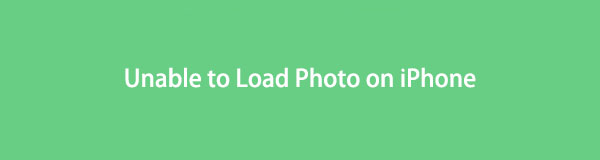
Når det er sagt, la dette innlegget dele effektive rettelser for å laste inn bildene du ønsker å se på iPhone. Uavhengig av iPhone-problemet ditt, vil en passende metode være tilgjengelig for å reparere enheten din. Velg den delen du tror vil hjelpe, og forstå og utfør instruksjonene riktig. Du vil da kunne se bildene dine når du er ferdig med å bla gjennom denne artikkelen.

Guide List
- Del 1. Reparer Kan ikke laste inn bilde på iPhone ved hjelp av FoneLab iOS-systemgjenoppretting
- Del 2. Oppdater iOS for å fikse Kan ikke laste inn bilde på iPhone
- Del 3. Fix Kan ikke laste inn bilde på iPhone ved å deaktivere lav datamodus
- Del 4. Vanlige spørsmål om å fikse et bilde som ikke kan lastes inn på iPhone
Del 1. Reparer Kan ikke laste inn bilde på iPhone ved hjelp av FoneLab iOS-systemgjenoppretting
FoneLab iOS System Recovery er et sterkt anbefalt program for iOS-brukere som sliter med enhetsproblemer. Ja, du leste riktig. Nesten alle problemer på iPhone kan løses med dette verktøyet, inkludert enhetens manglende evne til å laste inn bilder. Og selv om du ikke vet hva som har forårsaket dette problemet, er det ikke noe problem. Dette systemgjenopprettingsverktøyet har kvalifikasjonene til å behandle reparasjon av din iPhone, enten du forstår problemet eller ikke. Derfor trenger du ikke å skaffe deg teknisk kunnskap, da det bare krever en ikke-kompleks prosedyre for reparasjonen.
FoneLab gjør det mulig å fikse iPhone / iPad / iPod fra DFU-modus, gjenopprettingsmodus, Apple-logo, hodetelefonmodus, etc. til normal tilstand uten tap av data.
- Løs deaktiverte iOS-systemproblemer.
- Pakk ut data fra deaktiverte iOS-enheter uten tap av data.
- Det er trygt og enkelt å bruke.
I tillegg FoneLab iOS Data Recovery funksjoner på flere iOS-enheter i tillegg til iPhone.
Ta de håndterbare instruksjonene under som et mønster for å fikse iPhone-en din som ikke kan lastes inn bilder med FoneLab iOS System Recovery:
Trinn 1Installasjonen av FoneLab iOS System Recovery vil begynne med å gå til verktøyets offisielle side. På sidens nedre venstre område, trykk på Gratis nedlasting knappen for å hente og åpne filen. Innvilgelse av tillatelser vil følge, så sørg for å følge riktig for at prosessen kan fortsette. Etterpå velger du Install på programvinduet som vises og bli værende til installasjonen er fullført. Så til slutt, start systemgjenopprettingsverktøyet på datamaskinen din.
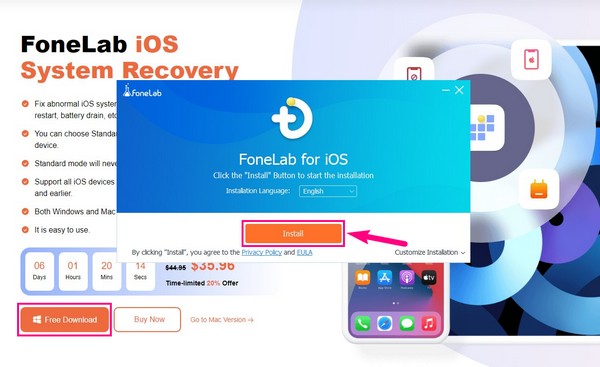
Trinn 2Når du kommer til det primære grensesnittet, klikker du øverst til høyre, som består av iOS System Recovery funksjon. Under navnet er beskrivelsen som sier at den fikser et ødelagt iPhone-, iPad- og iPod Touch-system profesjonelt. Systemproblemene programmet kan fikse vil vises på følgende grensesnitt. Det inkluderer ulike problemer på en enhet, skjerm, iOS-modus og iTunes. Slå den Start knappen nederst til høyre for å gå videre til neste trinn.
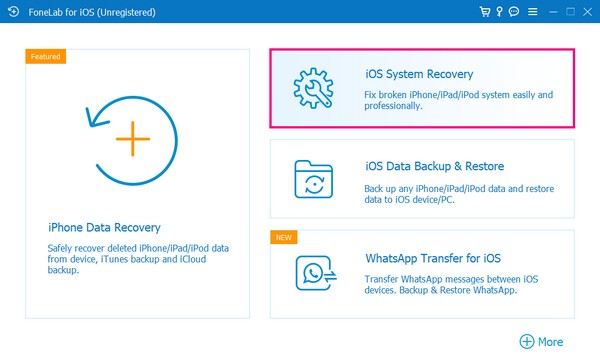
Trinn 3Koble iPhone til datamaskinen med en USB-ledning. Deretter velger du reparasjonsmodus for å operere på iPhone. Sørg for å forstå hver av beskrivelsene deres for å unngå å angre på valget ditt senere. De Standard modus kan reparere problemet på enheten din uten å støte på tap av data. I mellomtiden, Avansert modus vil rense og tørke alle dataene på iPhone under reparasjonsprosessen. Når du har valgt, trykker du på Bekrefte fanen nedenfor.
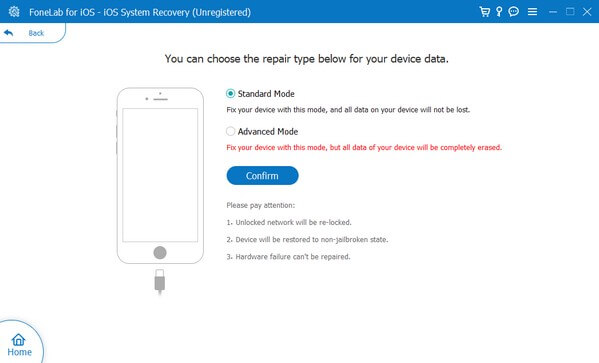
Trinn 4Instruksjoner på skjermen vises på følgende skjerm. Følg trinnene riktig for å laste ned fastvare og fikse problemet med iPhone.
Del 2. Oppdater iOS for å fikse Kan ikke laste inn bilde på iPhone
En annen typisk årsak til hvorfor en iPhone ikke kan laste et bilde er utdatert iOS. En av de mulige omstendighetene er at iPhone-en din kanskje ikke lenger støtter en høyere kvalitet på bildene du har delt eller lastet ned til enheten din. På den annen side kan det skyldes feil eller feil ved å ha utdatert iOS. Derfor må du vurdere å oppdatere iOS til den nyeste versjonen for å fjerne problemene forårsaket av dine gamle iOS-versjoner. I tillegg gir oppdatering flere fordeler, som å fikse trivielle problemer, feilrettinger, forbedringer og mer.
Følg de enkle retningslinjene nedenfor for å fikse iPhone kan ikke laste inn bilder via iOS-oppdatering:
Trinn 1Se iPhone-appene dine og velg innstillinger ikon. Etter det, trykk general, velg deretter programvare~~POS=TRUNC fanen fra alternativene. Før du fortsetter, må du sørge for at du er koblet til en stabil internettforbindelse for å unngå avbrudd mens prosessen pågår.
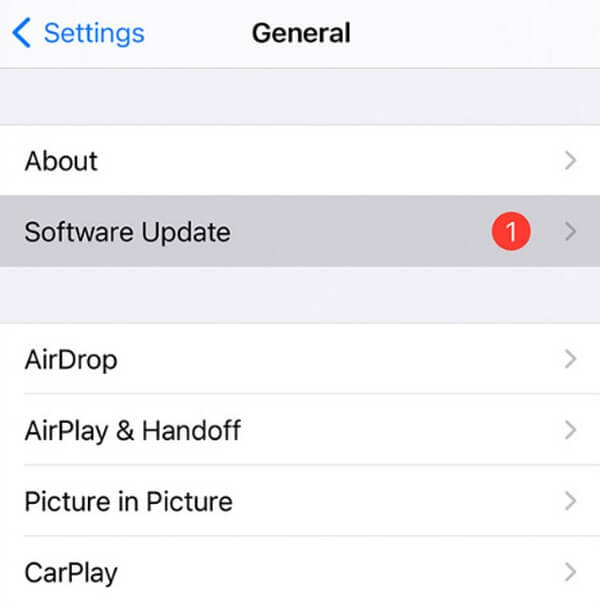
Trinn 2Oppdater iPhone til den nyeste iOS-versjonen ved å trykke på Last ned og installer alternativet i den siste delen av programvare~~POS=TRUNC skjerm. Skriv inn passordet ditt når du blir bedt om det på følgende skjermbilde, og fortsett med prosessen når flere instruksjoner vises. Etter det vil iOS-en din begynne å oppdatere til den nyeste versjonen.
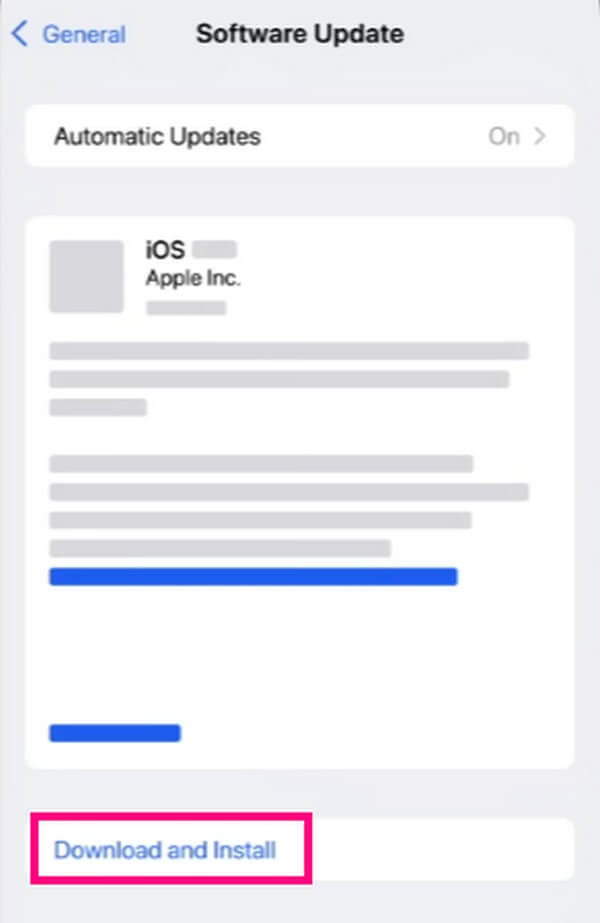
FoneLab gjør det mulig å fikse iPhone / iPad / iPod fra DFU-modus, gjenopprettingsmodus, Apple-logo, hodetelefonmodus, etc. til normal tilstand uten tap av data.
- Løs deaktiverte iOS-systemproblemer.
- Pakk ut data fra deaktiverte iOS-enheter uten tap av data.
- Det er trygt og enkelt å bruke.
Del 3. Fix Kan ikke laste inn bilde på iPhone ved å deaktivere lav datamodus
Å slå på lavdatamodus for iPhone på Innstillinger er forståelig hvis du bruker mobildata i stedet for Wi-Fi for å koble til internett. Det unngår å kaste bort dataene dine og sparer penger fra å kjøpe mer data. Hvis du gjør dette, stiller du imidlertid iPhone til å bruke en minimal mengde internettdata, noe som påvirker ytelsen til appene som bruker internett til å fungere. Det inkluderer å se bildene dine, så det er best å slå av lavdatamodus hvis de har problemer med å laste på grunn av begrenset internettilgang.
Følg de problemfrie instruksjonene under for å reparere iPhone-feil ved å laste bilder ved å slå av lavdatamodus:
Trinn 1Finn Innstilling på iPhone og trykk på den. Under Bluetooth kategorien, velg Cellular på skjermen, kontroller deretter Mobildata skyveknappen er aktivert. Trykk på under Cellular Data Options for å se innstillingene.
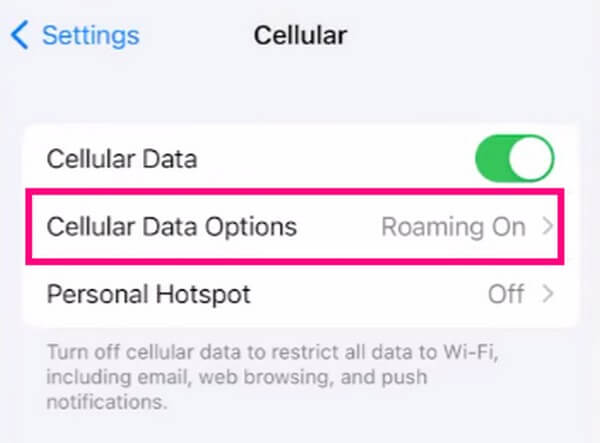
Trinn 2Velg blant alternativene Datamodus fanen for å avsløre de tilgjengelige modusene for mobildataene dine. Derfra, sjekk standard alternativet for å droppe lavdatamodusen og tilbakestille internettforbruket til de vanlige innstillingene.
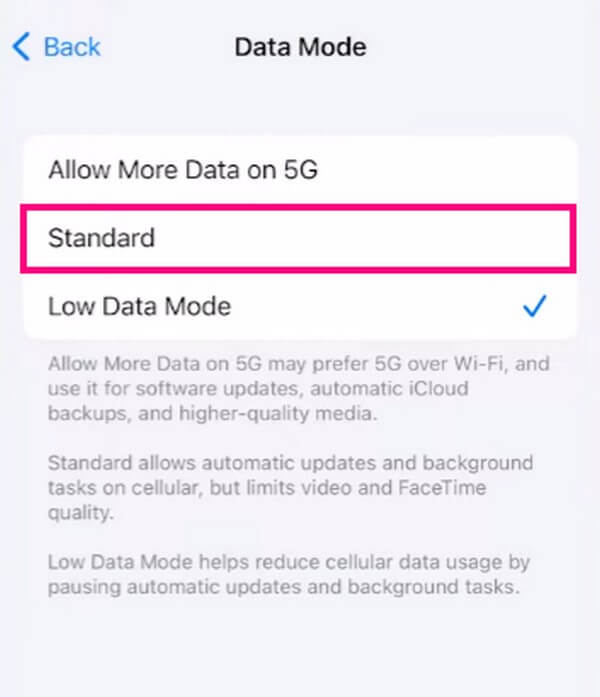
FoneLab gjør det mulig å fikse iPhone / iPad / iPod fra DFU-modus, gjenopprettingsmodus, Apple-logo, hodetelefonmodus, etc. til normal tilstand uten tap av data.
- Løs deaktiverte iOS-systemproblemer.
- Pakk ut data fra deaktiverte iOS-enheter uten tap av data.
- Det er trygt og enkelt å bruke.
Del 4. Vanlige spørsmål om å fikse et bilde som ikke kan lastes inn på iPhone
1. Kan et bilde ikke lastes inn på grunn av en iPhone uten tjeneste?
Ja det er mulig. Ulike omstendigheter er mulige med hensyn til hvorfor bildene dine ikke kan lastes, og å ha ingen tjeneste på iPhone er en av de sannsynlige årsakene. Når du møter en slik situasjon, stol på profesjonelle verktøy som FoneLab iOS System Recovery. Hvis du ser på problemene dette programmet kan fikse, vil du se iPhone uten tjeneste som en av dem. Og selv om du er usikker på problemet eller det er ukjent, kan du la dette FoneLab iOS System Recovery-verktøyet håndtere problemet profesjonelt.
2. Hvorfor lastes ikke bildene mine inn etter iPhone-oppdatering?
Noe kan ha gått galt under oppdateringen. Del 2 av denne artikkelen nevner at din iPhone må koble til stabilt internett under oppdateringen. Hvis ikke, vil du sannsynligvis støte på avbrudd som påvirker enhetens ytelse. På den annen side trenger du kanskje bare å sjekke om internettforbindelsen din er satt opp riktig. Prøv deretter å laste inn iPhone-bildene igjen.
THvis du opplever flere problemer med iPhone eller andre enheter, vennligst fortsett umiddelbart til FoneLab iOS System Recovery nettsted for mer praktiske løsninger.
FoneLab gjør det mulig å fikse iPhone / iPad / iPod fra DFU-modus, gjenopprettingsmodus, Apple-logo, hodetelefonmodus, etc. til normal tilstand uten tap av data.
- Løs deaktiverte iOS-systemproblemer.
- Pakk ut data fra deaktiverte iOS-enheter uten tap av data.
- Det er trygt og enkelt å bruke.
